Отсутствие обнаружения сетевого адаптера в операционной системе Windows может стать причиной серьезных неудобств для пользователей, ограничив доступ к интернету и сетевым ресурсам. Эта проблема может возникнуть по различным причинам, включая драйверные конфликты, аппаратные неисправности или ошибки в системе.
В данной статье мы рассмотрим различные методы и подходы, которые помогут вам решить проблему, когда Windows не видит сетевой адаптер. Мы предоставим шаг за шагом инструкции по диагностике и устранению причин этой проблемы, а также дадим практические советы по восстановлению работы сетевого адаптера и восстановлению подключения к интернету.
Будьте готовы к тому, чтобы разобраться с неполадками в сетевом адаптере и вернуть вашему компьютеру его функциональность. Начнем с изучения основных причин возникновения проблемы и методов их решения.
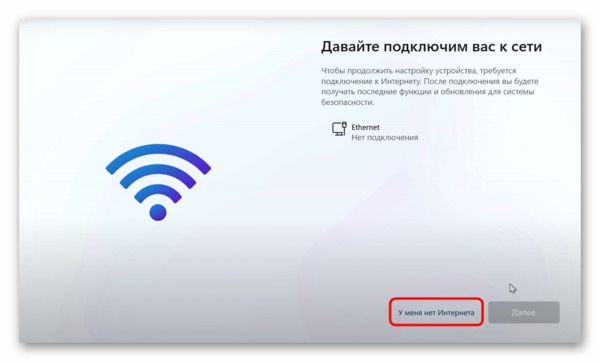
Включение сетевой карты или Wi-Fi адаптера в БИОС/UEFI
Одной из распространенных причин, по которой Windows не видит сетевой адаптер, может быть его отключение в настройках BIOS (или UEFI для современных компьютеров). В данном разделе мы рассмотрим, как можно включить сетевую карту или Wi-Fi адаптер непосредственно в BIOS или UEFI вашего компьютера.
1. Загрузка в BIOS/UEFI: Для того чтобы внести изменения в настройки BIOS/UEFI, вам нужно перезагрузить компьютер и нажать соответствующую клавишу для входа в BIOS/UEFI. Обычно это клавиша Delete, F2, F10 или Esc. Проверьте, какая клавиша у вас используется, обычно на экране будет отображено сообщение о том, какой ключ нужно нажать.
2. Навигация в меню настроек: После входа в BIOS/UEFI найдите раздел, отвечающий за настройки устройств или периферийного оборудования. Это может быть раздел "Integrated Peripherals", "Advanced", "Hardware" или что-то подобное, в зависимости от вашего BIOS/UEFI.
3. Включение сетевого адаптера: Внутри этого раздела найдите опцию, связанную с сетевыми устройствами. Она может называться "Onboard LAN Controller", "Network Adapter", "Wireless LAN" или что-то подобное. Убедитесь, что эта опция включена или находится в положении "Enabled". Если она выключена, измените ее на "Enabled".
4. Сохранение изменений: После включения сетевого адаптера в BIOS/UEFI сохраните изменения и выйдите из меню настроек. Обычно для этого нужно нажать клавишу F10, а затем подтвердить сохранение изменений.
После выполнения этих шагов перезагрузите компьютер и проверьте, успешно ли определяется сетевой адаптер в Windows. Если проблема остается, возможно, потребуется дальнейшая диагностика или вмешательство специалиста.
Драйверы сетевого адаптера
Одним из распространенных решений проблемы, когда Windows не видит сетевой адаптер, является проверка и обновление драйверов сетевого адаптера. Драйверы — это программное обеспечение, которое позволяет операционной системе взаимодействовать с аппаратным обеспечением вашего компьютера, включая сетевые устройства.
1. Проверьте актуальность драйверов: Перейдите в "Диспетчер устройств" в Windows, найдите раздел "Сетевые адаптеры" и щелкните правой кнопкой мыши на вашем сетевом адаптере. Выберите "Обновить драйвер" и следуйте инструкциям мастера обновления драйверов.
2. Скачайте драйверы с сайта производителя: Если обновление драйверов через Диспетчер устройств не помогло, посетите веб-сайт производителя вашего компьютера или сетевой карты и загрузите последние версии драйверов для вашей операционной системы.
3. Установите драйверы вручную: Если у вас есть загруженные драйверы в виде файла .exe или .zip, выполните установку драйверов вручную. Запустите файл установки и следуйте инструкциям на экране.
4. Переустановите драйверы: В некоторых случаях может помочь переустановка драйверов. Для этого сначала удалите текущий драйвер через "Диспетчер устройств", затем перезагрузите компьютер и установите драйверы заново.
Обновление драйверов сетевого адаптера может решить множество проблем, связанных с его невидимостью в Windows. Следуйте этим простым шагам, чтобы обеспечить правильную работу вашего сетевого подключения и вернуть функциональность сетевого адаптера.
Дополнительные варианты решения проблемы
Помимо включения сетевого адаптера в BIOS/UEFI и обновления драйверов сетевого адаптера, существуют и другие методы, которые могут помочь исправить проблему, когда Windows не видит сетевой адаптер. Рассмотрим несколько дополнительных вариантов решения:
1. Проверка физических подключений: Убедитесь, что сетевой кабель или антенна Wi-Fi правильно подключены к вашему компьютеру или ноутбуку. Иногда проблемы могут возникать из-за неисправного или неправильного подключения кабеля.
2. Перезагрузка сетевого адаптера: Попробуйте перезагрузить сетевой адаптер, выбрав опцию "Отключить" в "Диспетчере устройств", а затем "Включить". Это может помочь сбросить состояние адаптера и восстановить его работу.
3. Использование инструментов диагностики сети: Windows предоставляет инструменты диагностики сети, которые могут помочь выявить и исправить проблемы с сетевым подключением. Откройте встроенные инструменты диагностики сети и следуйте инструкциям по исправлению обнаруженных проблем.
4. Проверка наличия вирусов: Просканируйте свой компьютер на наличие вирусов и вредоносного ПО с помощью антивирусного программного обеспечения. Некоторые вредоносные программы могут блокировать работу сетевых адаптеров.
5. Восстановление системы: В случае, если проблема возникла после установки нового программного обеспечения или обновления системы, попробуйте восстановить систему до предыдущего рабочего состояния с помощью функции "Восстановление системы" в Windows.
Применение этих дополнительных методов может помочь вам найти и решить проблему с сетевым адаптером в Windows. Если проблема остается нерешенной, возможно, потребуется обратиться за помощью к специалисту или технической поддержке.



Добавить комментарий